操作步骤如下:
1、首先打开随便打开Word还是Excel, 其它组件也是可以的。
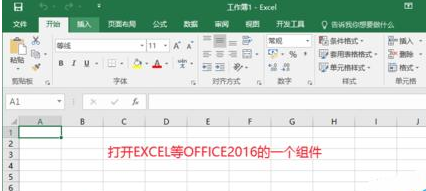
2、点击 界面左上角的文件 菜单,如图所示操作。

3、在左侧这里找到账户 选项打开进入,开始进行操作。
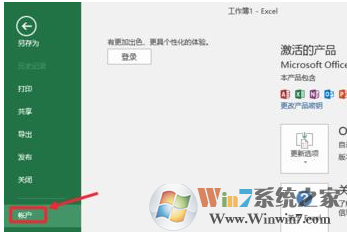
4、点击更新选项中的禁用更新按钮。
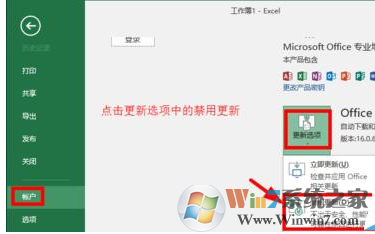
5、当Office更新这里显示为无法更新此产品的时候,说明我们设置完成。
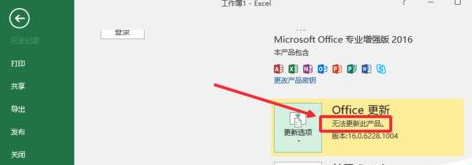
6、当我们以后需要更新的时候,我们再次在这里选择修改即可。启用更新。
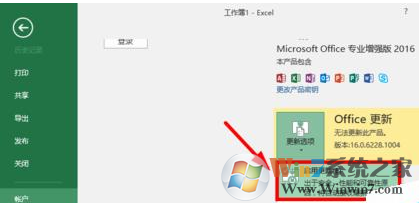
关闭office2016自动更新并不难,通过上面的步骤操作就可以了。
分享到:
1、首先打开随便打开Word还是Excel, 其它组件也是可以的。
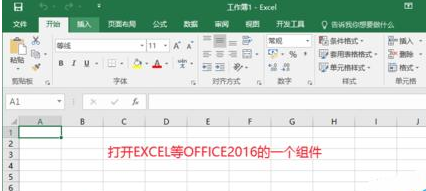
2、点击 界面左上角的文件 菜单,如图所示操作。

3、在左侧这里找到账户 选项打开进入,开始进行操作。
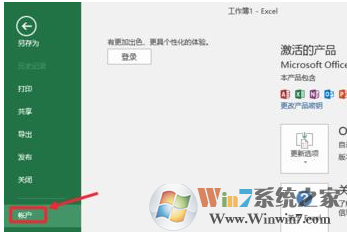
4、点击更新选项中的禁用更新按钮。
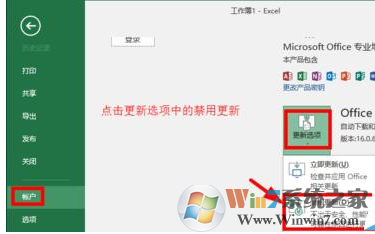
5、当Office更新这里显示为无法更新此产品的时候,说明我们设置完成。
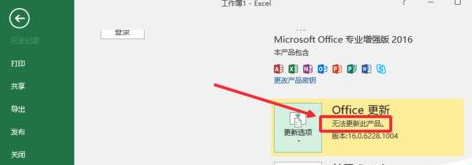
6、当我们以后需要更新的时候,我们再次在这里选择修改即可。启用更新。
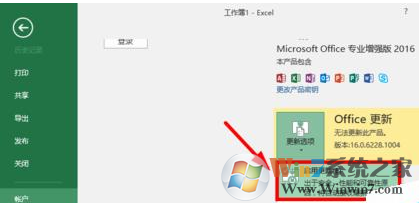
关闭office2016自动更新并不难,通过上面的步骤操作就可以了。